EvernoteのToDoリストを仕事に活用し、目標を管理する方法を知りたいですか?EvernoteのToDoリストを仕事に活用すれば、目標を管理することができます。
どのように活用するのかを具体的に説明します。
仕事にEvernoteを活用したい、経営者やビジネスパーソンは必見です。
公式価格より900円お得なEvernote 2年版はこちら!
Evernoteを仕事に活用する
私は Evernote を2011年から使い続けていますが、 Evernote のない生活は想像することができないというぐらい役に立っています。
Evernote を使えば、
- 仕事の生産性を高めたり、
- 勉強に活用することができたり、
- 目標管理を容易にする
などの様々なメリットがあります。
あなたもこれから説明する方法で Evernoteを使いこなして、人生をより豊かにしていきましょう。
公式価格より900円お得なEvernote 2年版はこちら!
EvernoteでTo doリストを作成し、仕事に活用する方法
To do リストを作成して、様々なタスクを片付けていくことにも使えます。
チェックボックスを作ってタスクを片付けていくのです。
しかしTo do リストを使う場合は、大体1時間以内に10個以上の大量のタスクをこなす場合に限って、 Evernote の To do リストを活用しています。
なぜならば Google カレンダーにも ToDo リスト機能が付いているからです。
GoogleカレンダーとEvernoteのTo doリストを使い分ける
Google カレンダーとEvernote のそれぞれに、To Do リストを作成することができます。
それぞれの違いを踏まえて、To Do リストの使い分け方を説明します。
Google カレンダーと EvernoteのToDo リストの違い
Evernote の to do リストの方が、大量の to do リストを作成するときに管理しやすいです。
なぜならば、Evernote は長い文章作成をしやすいので、Google カレンダーと違って追加や修正が容易に行えるからです。
一方で、特定の日時に行いたい作業を作成する場合は、 Evernote よりも Google カレンダーを活用した方が
- 視覚的にも
- 機能的にも
使い勝手が良いです。
To do リストの重複を避ける
注意すべき点は、もしEvernote と Google カレンダーの両方でTo doリストを利用していとしたら、どちらにタスクが書いてあるのか分からなくなってしまい、混乱してしまうという点です。
例えば、「今日中にコンビニでガムを買う」とTo doリストに記入したとします。
Evernote と Google カレンダーの両方のTo doリストに同じことを記入してしまうと、完了したタスクを両方のアプリでチェックし損なうことにより、ガムを重複して2つ購入してしまうことにつながります。
それを避けるために、必ず両方のアプリにおいて、同じToDoリストを重複して記入しないように注意しましょう。
公式価格より900円お得なEvernote 2年版はこちら!
暗記したいものをEvernoteに追加し、仕事に活用する
知識を暗記する際にも、 Evernote が役に立ちます。
例えば Windows パソコンで PDF ファイル化した本を読んでいて、「この箇所を暗記したい」とあなたが感じたとします。
その場合、該当のページのスクリーンショットを撮ったものを、Evernote に貼り付けておきます。
そして空いた時間に、 Evernote を何度も繰り返し見ることで暗記に役立ちます。
もし Evernote がなかったとすれば、私は知りたい時に知りたい情報を瞬時に検索することができなくなってしまいます。
例えば、いちいち該当の本のページを見るために、PDF 閲覧アプリを起動し、手動で探さなければいけないので時間がかかってしまいます。
そのため、あなたも暗記するのにもひと手間増えてしまうことを避けるため、何かを暗記するためには Evernote を活用することをお勧めします。
Evernoteで仕事の目標リストを作成する
私は達成したい目標を Evernote に書き込んで、暇があるとその目標リストをチェックしています。
- 仕事に関しては、いつまでに、どのくらいの目標達成をする必要があるのか。
- プライベートに関しては、いつまでにどの位のお金が必要なのか
など、数字で目標を明確にしているので、何度も参照することによって、目標が潜在意識に刷り込まれていきます。
重大な決断をするときに、目標が潜在意識に刷り込まれていれば、正しい決断をするすめに役に立つはずです。
あなたも Evernote に目標を書き込み、手軽に何度も繰り返し参照することで目標達成に近づきましょう。
Evernoteに仕事の進捗状況等のExcelを保存し、仕事に活用する
私はExcel を使って、仕事の進捗状況を、数字やグラフで目標管理をしています。
その Excel ファイルを Evernote に貼り付けることで、スマホで Excelを閲覧できるようになるので、定量分析を最大限に生かすことができます。
詳細は以下の記事で紹介していますので、生産性を高めたい経営者やビジネスパーソンはご覧ください。

Evernote OCR機能の使い方
Evernoteで撮影した写真を保存することで、OCR機能が働き、文字認識をすることができます。
Evernote の OCR 機能の使い方は単純です。
写真を撮影して Evernote に保存するだけです。
Evernote に画像を保存した直後は、まだ文字認識されていませんが、しばらくすると文字認識が完了します。
名刺を認識するのはもちろんのこと、手書きの文字認識ですら行うことができます。
Evernote OCR機能では、PDFファイルの手書き文字は文字認識されない
しかし注意するべき点として、手書き文字はPDFファイルでは文字認識されません。
手書き文字は、JPGファイルで保存しなければ文字認識することができませんので、PDFファイルで保存しないようにしてください。
以下はEvernoteヘルプで、手書き文字は文字認識されないと説明されていることの引用です。
手書き文字を含む画像を Evernote に追加する際は、PDF ではなく JPG 形式のファイルとして追加します。PDF ファイルは、キーボードで入力した文書や、活字の印刷されたスキャン文書に適した形式です。PDF ファイル内の手書き文字はインデックス化されません。
出典
Evernoteヘルプ&参考情報 「Evernote が画像内の文字を検索可能にする、その仕組み」
誰しも、会議などで配布された資料に、手書きで文字を追記することがあると思います。
その後、それらの書類を自宅で ScanSnap などで文書をスキャンすると、自動的にPDF 化されます。
しかし、手書きの文章の文字認識を行いたい場合は、 PDF ではなく JPG 形式で保存するようにScanSnapの設定を変更するようにしましょう。
公式価格より900円お得なEvernote 2年版はこちら!
Evernote Web Clipperの使い方
Evernote Web Clipperは便利なブラウザ拡張機能です。
まず、Evernote Web Clipperの使い方に関するこちらの動画をご覧ください
自分が「いいな」と感じた、
- 記事の全文
- 画像
- 選択した文章
- 重要なメール
などwebコンテンツを手軽にEvernoteと連携して保存することができます。
- Chrome
- Safari
- Firefox
- IE
- Microsoft Edge
など、様々なブラウザで使用可能です。
使い方
使い方としては、
- まずEvernote Web Clipperを起動します。
- 右上のEvernoteアイコンをクリックすれば、Web Clipperの拡張機能が起動します。
- クリップの種類を選択して、保存する記事の全文あるいは一部を指定して、保存をします。
自分が「仕事に活用できそうだ」と感じた文章を一旦保存しておいて、時間が経った後に読み返すことができます。
注釈を記入する
ウェブ上の記事にスクリーンショットで撮影した記事に、注釈ツールを用いて、
- マーカーを引いたり、
- 矢印やマークを追記する
ことができるので、自分が必要だと感じた文章を閲覧しやすくなります。
他の人と共有できる
共有ボタンを押せば、自分が気に入った記事を他の人と手軽に共有することができます。
まとめ
Evernoteを仕事に活用することにより、生産性を向上させることができます。
しかしEvernote には多数の機能が備わっているので、注意しなければ思わぬミスが発生してしまうことも考えられます。
例えば、
- Evernote とGoogle カレンダーとで、To Do リストが重複してしまったり、
- 手書き文字を PDF ファイルで保存し、OCR 機能で文字認識できなかったりする
などです。
そのため事前に Evernote の機能を十分に理解した上で、仕事に活用するようにしましょう。
公式価格より900円お得なEvernote 2年版はこちら!

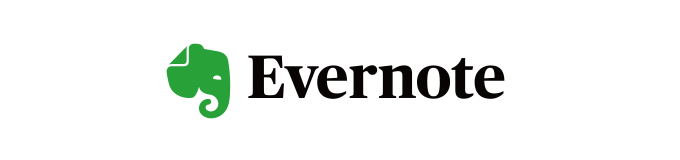


コメント